WinXP中了映像劫持病毒怎样办?
电脑使用久了都会遇到一些问题,其中比较常见的就是中毒了,不少用户就表示曾经遇到过映像劫持病毒,那么当你电脑中了映像劫持病毒怎么办?不知道的朋友赶紧看看小编整理的WinXP中了映像劫持病毒的解决方法吧!
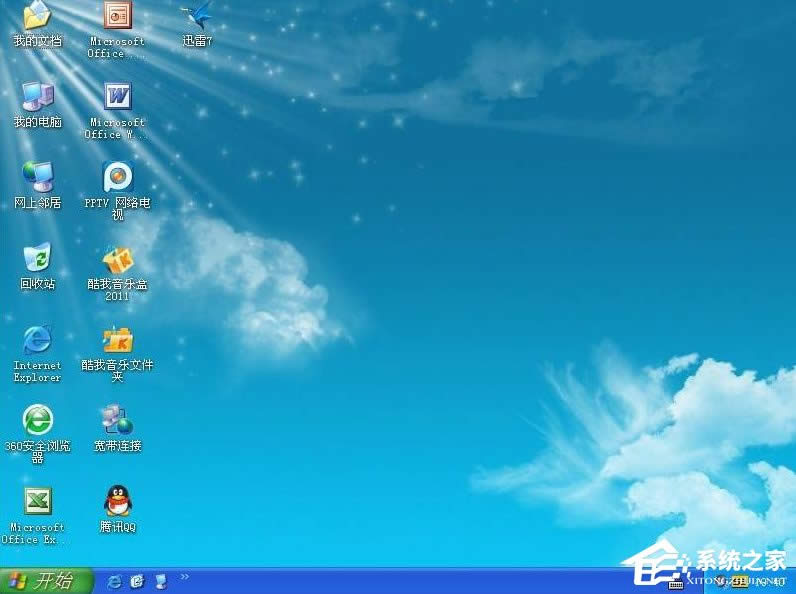
一朋友的笔记本染毒,杀毒软件起不来。开机就弹出若干个窗口,总也关不掉,直到系统内存耗尽死机,安全模式也是同样的现象。无奈之下,尝试重装系统,不过,因为不少人都知道的原因,她只是格式化了C分区,系统重装后,访问其它分区后,再次出现重装前的中毒症状。
从上述现象至少得到2个信息:1、病毒会通过自动播放传播;2、病毒可能利用映像劫持。
检查故障机,重启时,很自然的想到启动到带命令行的安全模式。运行regedit,结果失败。msconfig一样失败。改regedit.exe为regedit.com,同样失败,没有继续尝试改别的名字。重启电脑进普通模式,想看一下具体中毒的现象。
登录到桌面后,发现一个类似记事本的程序不停打开一个小对话框,速度很快,根本来不及关闭,任务管理器也调不出来。立即拿出我的杀毒U盘,其中常备ProcessExplorer、冰刃、Sreng。发现杀毒U盘没有正常的启动成功。双击冰刃/Sreng都宣告失败。
常规解决方法:
1、分别对将icesword和Sreng主程序改名后运行,此时,那个象记事本的病毒程序已经打开近百个对话框,系统变得很慢。在WINXP的任务栏选中这一组窗口,关闭掉,先抢占一些系统资源再说。
2、然后,双击U盘上的ProcessExplorer,一眼看到有记事本图标的三个进程,尝试结束其中一个,发现结束后,程序会立即重新启动。看来,直接KILL进程是不行的。结束不行,就用下冻结进程,分别选中这三个进程,单击右键,在进程属性中选择Suspend(暂停)进程,病毒就不再弹出新的对话框,杀它就容易了。
3、切换到冰刃,简单地通过进程管理,根据病毒进程的程序位置和文件名,轻松使用冰刃内置的文件管理器浏览到这几个文件,复制一个备份到桌面,再单击右键,选择强制删除。
4、接下来,再切换到冰刃窗口中的注册表编辑器,浏览到HKEY_LOCAL_MACHINE\\SOFTWARE\\Microsoft\\Windows NT\\CurrentVersion\\Image File Execution Options,逐个查看子注册表键中对应的程序名,找到另一个病毒程序。(这里要说明一下,有网友认为只需要保留Your Image File Name Here without a path子键,其它都可以删除。觉得这样做还是有风险的,谨慎的做法还是一个子键一个子键的检查,如果发现键值为病毒程序的路径时,再删除这个子键)。
5、同样,需要使用冰刃的文件管理器将病毒程序强制删除。这个病毒太恶劣了,我发现几乎所有的杀毒软件、防火墙、系统自带的管理工具(regedit,msconfig,cmd,任务管理器)、第三方的系统辅助工具(Sreng、autoruns、冰刃)全部被劫持。
6、修复注册表后,双击杀毒U盘中的毒霸,新版杀毒U盘增加了监视功能,在我点击桌面备份的那几个病毒程序时,杀毒U盘的监控立即干掉了病毒。然后打开资源管理器,浏览到其它分区根目录,杀毒U盘又把另几个分区根目录下隐藏的病毒干掉。
另类解决方案:
1、在你没有冰刃、Process Explorer时,可以用其人之道,还治其人之身。编辑一个修改注册表的批处理脚本,把病毒程序也给加到映像劫持的清单中,如下示例:
- 01@echo offecho Windows Registry Editor Version 5.00>ssm.regecho [HKEY_LOCAL_MACHINE\\SOFTWARE\\Microsoft\\Windows NT\\CurrentVersion\\Image FileExecution Options\\syssafe.EXE] >>ssm.regecho \"Debugger\"=\"syssafe.EXE\" >>ssm.reg (如果发现多个病毒程序,就编辑多行)rem regedit /s ssm.reg &del /q ssm.reg (如果发现多个病毒程序,就编辑多行)
2、重启电脑后,病毒程序也启动不了,呵呵,比较毒吧,然后把注册表编辑器的程序名regedit.exe为其它的什么名字,双击后对注册表的HKEY_LOCAL_MACHINE\\SOFTWARE\\Microsoft\\Windows NT\\CurrentVersion\\Image File Execution Options项进行修改。再升级杀毒软件杀毒。
3、总结对普通用户来说,遇到这类对抗杀毒软件很强的病毒,实在很棘手。使用杀毒软件轻松修复的可能性很小,手工修复对普通用户来说,很有难度。
注意事项:
1、使用组策略编辑器,关闭所有驱动器的自动播放功能(自动播放功能传播了太多的病毒)。
2、及时升级杀毒软件,防止被这类病毒袭击,中招后再去处理,需要花更多功夫。
3、一旦中毒,应立即联系专业反病毒工程师协助,重装系统不是好方法。
以上就是WinXP中了映像劫持病毒的解决方法了,如果你发现自己电脑中了映像劫持病毒,那么千万别想着重装,我们应该按照教程来修复,如果不行的话,那么只能去专业人员那边维修了。
……
下载xp系统应用使用,安卓用户请点击>>>xp系统应用
下载xp系统应用使用,IOS用户请点击>>>IOS xp系统应用
扫描二维码,直接长按扫描哦!


















